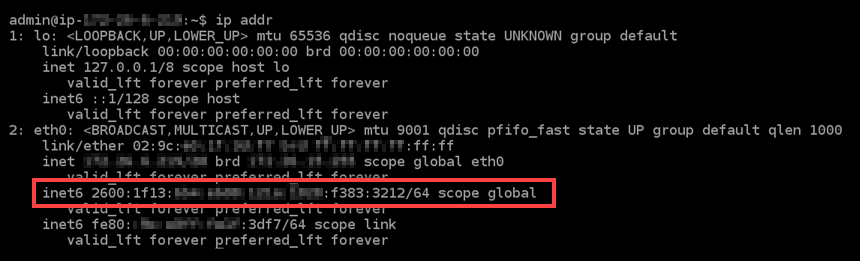Las traducciones son generadas a través de traducción automática. En caso de conflicto entre la traducción y la version original de inglés, prevalecerá la version en inglés.
Configurar la IPv6 conectividad para las instancias de Plesk en Lightsail
Debe realizar una serie de pasos adicionales para que una instancia que utilice el blueprint de Plesk conozca su dirección. IPv6 En esta guía, le mostramos los pasos adicionales que debe realizar para las instancias de Plesk.
Requisitos previos
Complete los siguientes requisitos previos si aún no lo ha hecho:
-
Cree una instancia de Plesk en Lightsail. Para obtener más información, consulte Crear una instancia.
-
Actívela IPv6 para su instancia de Plesk. Para obtener más información, consulte Habilitar o deshabilitar IPv6.
nota
Las instancias de Lightsail Plesk creadas a partir del 12 de enero de 2021 están habilitadas de forma predeterminada. IPv6 Debe completar los siguientes pasos de esta guía para configurarla IPv6 en su instancia, incluso si IPv6 estaba habilitada de forma predeterminada cuando la creó.
Configure IPv6 en una instancia de Plesk
Complete el siguiente procedimiento para configurar IPv6 una instancia de Plesk en Lightsail.
-
Inicie sesión en la consola de Lightsail
. -
En la sección Instancias de la página de inicio de Lightsail, busque la instancia de Plesk que desee configurar y elija el icono del cliente SSH basado en navegador para conectarse a ella mediante SSH.
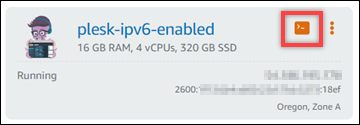
-
Después de conectarse a la instancia, ingrese el siguiente comando para ver las direcciones IP configuradas en la instancia.
ip addrVerá una respuesta similar a uno de los siguientes ejemplos:
-
Si su instancia no reconoce su IPv6 dirección, no la verá en la respuesta. Debe continuar y completar los pasos 4 a 7 de este procedimiento.
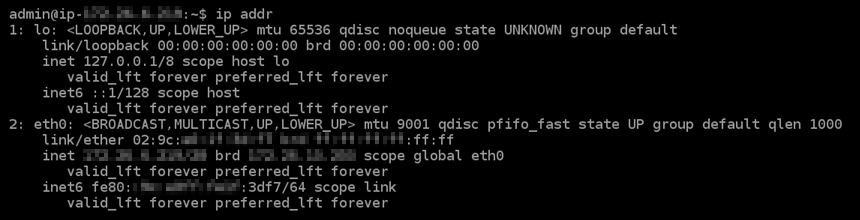
-
Si la instancia reconoce su IPv6 dirección, aparecerá en la respuesta con una,
scope globalcomo se muestra en este ejemplo. Debe detenerse aquí; no necesita completar los pasos 4 a 7 de este procedimiento porque la instancia ya está configurada para reconocer su IPv6 dirección.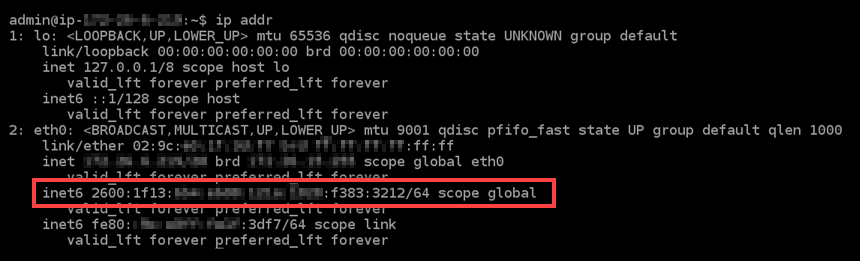
-
-
Vuelva a la consola de Lightsail.
-
En la sección Instancias de la página de inicio de Lightsail, seleccione el menú de acciones () de la instancia de Plesk y, a continuación, seleccione Reiniciar.

Espere unos minutos para que se reinicie la instancia antes de seguir en el paso siguiente.
-
Vuelva a la sesión SSH de su instancia de Plesk.
-
Introduzca el siguiente comando para ver las direcciones IP configuradas en su instancia y confirme que ahora reconoce la dirección asignada IPv6 .
ip addrDebería ver una respuesta similar a la del siguiente ejemplo. Si la instancia reconoce su IPv6 dirección, aparecerá en la respuesta con una etiqueta
scope globalcomo la que se muestra en este ejemplo.